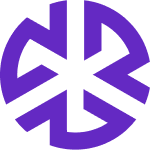アプリケーション構成
概要
Regology の「アプリケーション構成」モジュールでは、管理者が組織内での Regology の動作をカスタマイズできます。ここでは、利用可能な構成オプションについて包括的に解説します。
メール通知
コンプライアンスの更新とシステム アラートに関する最新情報を常に把握できるように、メール通知を構成します。
メール通知を構成する手順:
[アプリケーション構成] > [メール通知] に移動します。
[メール通知の管理] ページが表示されます。
各メールの種類の横にあるスイッチで、必要なメール通知を有効にします。
各種類のメールの頻度を利用可能なオプションから設定します。
Monthly (月次)
Weekly (週次)
Daily (日次)
各種類のメール通知に含めるカテゴリを有効または無効にします。
メール機能をテストするには、ページ上部にある [テスト メールの送信] をクリックします。
検索結果
「検索結果」 の設定をカスタマイズすることで、ユーザーの利便性やデータ取得の効率を高めることができます。
「検索結果」 を設定する手順:
[アプリケーション構成] > [検索結果] に移動します。
[検索結果] ページが表示されます。
[最大結果サイズ] フィールドで、1 回の検索で表示される検索結果の最大件数を設定します。
検索結果を法律ライブラリに限定するには、[検索結果を法律ライブラリ内のコンテンツにのみ制限する] チェックボックスを有効にします。
変更は自動的に保存されます。
法律ライブラリ
「法律ライブラリ」 の設定を調整して、法律文書の表示方法とアクセス方法を制御します。
法律ライブラリを設定する手順:
[アプリケーション構成] > [法律ライブラリ] に移動します。
[マスター データを選択] フィールドで、[法律ライブラリ] ページに表示されるデフォルトのデータ タイプを指定します。
それぞれの機能のチェック ボックスを選択することで有効または無効にします。
カスタム データのアップロードをアクティブにする
法律ライブラリからのエクスポートをアクティブにする
法案の履歴をアクティブにする
立法過程の進行状況をアクティブにする
翻訳を有効にする
マッピングされていない公式文書の表示をアクティブにする
法律ライブラリの完全再構築をアクティブにする
変更は自動的に保存されます。
コンプライアンス オブジェクト
サイド パネルの機能やステータスの管理など、コンプライアンス オブジェクトの設定をカスタマイズします。
コンプライアンス オブジェクトを構成する手順:
[アプリケーション構成] > [コンプライアンス オブジェクト] に移動します。
[コンプライアンス オブジェクト] ページが表示されます。
構成するコンプライアンス オブジェクトを、次のタブから選択します。
公式文書
要件
リスク
コントロール
タスク
[有効にするサイド パネルの機能] で、サイド パネルで利用可能にする機能を有効にします。
ステータスの追加:
[ステータス名の管理] セクションの横にある [追加] をクリックします。
一意の ID を入力し、色を選択して、名前を指定します。
追加設定を構成します。
アクティブ: 有効にすると、ユーザーがこのステータスを選択できるようになります。
除外: このステータスを持つ公式文書を法律ライブラリから削除し、関連するアラートと通知を無効にします。
アラートをミュート: このステータスを持つ権限文書を法律ライブラリに保持し、アラートと通知のみ無効にします。
[完了] をクリックして保存します。
ステータスの編集:
編集するステータスの横にある [⋮] アイコンをクリックします。
[編集] を選択します。
ステータス名、色、またはその他の設定を変更します。
[完了] をクリックして保存します。
ステータスの削除:
削除するステータスの横にある [⋮] アイコンをクリックします。
[削除] をクリックします。
キーワード セット
キーワードは、ルーティング ルール、絞り込みルール、アドホック調査、追加データソース(フィード)などの機能にわたって活用され、検索機能を向上させます。キーワード セットを効果的に管理することで、効率的で正確な検索結果を得ることができます。
キーワード セットを構成する手順:
[アプリケーション構成] > [キーワード セット] に移動します。
管理するキーワード セットのタブを選択します。
Regology 提供
企業所有
キーワード セットの作成:
[アクティブなキーワード セット] タブをクリックします。
[追加] をクリックします。
キーワード セット名を入力します。
[含めるキーワード] フィールドと [除外するキーワード] フィールドを使用して、キーワード リストを定義します。
[完了] をクリックすると、キーワード セットが作成されます。
キーワード セットの編集:
[アクティブなキーワード セット] タブをクリックします。
編集するキーワード セットの横にある [⋮] アイコンをクリックします。
[編集] を選択します。
キーワード セット名、含めるキーワード、除外するキーワードの各フィールドを変更します。
[完了] をクリックして保存します。
キーワード セットの削除:
[企業所有] タブをクリックします。
削除するキーワード セットの横にある [⋮] アイコンをクリックします。
[削除] をクリックします。